Przewodnik po typach zestawów narzędzi po imporcie do WordPress
Opublikowany: 2021-01-08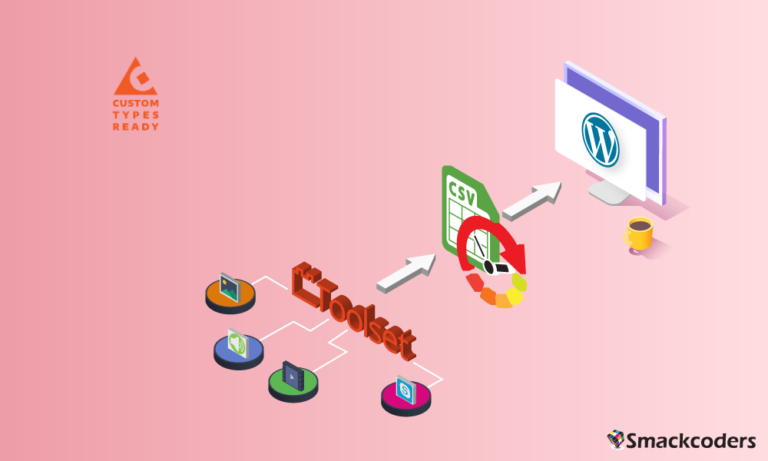
Nudna i statyczna strona internetowa nie będzie już pomocna w przyciąganiu klientów. Równie ważne jest posiadanie wysoce interaktywnej i intuicyjnej strony internetowej dla swoich klientów. Aby utworzyć niestandardowe dane w WordPressie, zainstaluj wtyczkę z niestandardowymi polami, taką jak Typy zestawów narzędzi, ACF, Pods i tak dalej. Tworzenie niestandardowych pól i ręczne wstawianie rekordów to żmudny proces.
Płynne przenoszenie jest możliwe dzięki Ultimate CSV Importer, w którym możesz zaimportować wszystkie dane do WordPressa z jednego pliku CSV. Oto przewodnik po imporcie typów zestawów narzędzi. Zanim przejdziemy do szczegółów, zobaczmy kilka korzyści z posiadania bardziej intuicyjnej i informacyjnej strony internetowej,
- Łatwy dostęp do Twoich klientów
- Większa produktywność
- Zwiększony potencjalny rynek docelowy
- Stosunkowo niedrogie środki reklamy
- Wiarygodność dla Twojej firmy
- Łatwy sposób na promocję Twojego śladu Brick & Mortar
- Działaj jako centrum, aby zaprezentować wszystkie swoje produkty i usługi
Jak możemy uzyskać wszystkie te zalety, nie znając technicznej części WordPressa?
Ponieważ każdy właściciel firmy nie może być programistą, jak możemy stworzyć własną, niestandardową witrynę internetową bez pisania ani jednej linii kodu?
Cóż, rozwiązaniem jest – Rodzaje zestawów narzędzi
Zestaw narzędzi stwarza możliwość, że każdy może zbudować własną wymarzoną stronę internetową bez zmiany surowego kodu WordPressa. Możesz tworzyć dynamiczne witryny internetowe za pomocą typów zestawów narzędzi, tworząc niestandardowe typy postów, niestandardowe relacje, niestandardowe pola i niestandardowe taksonomie. Integracja narzędzia CSV Importer z typami zestawu narzędzi umożliwia użytkownikom wtyczek zestawu narzędzi łatwe importowanie ich zawartości na stronie internetowej.
Tworzenie profesjonalnej strony internetowej za pomocą typów zestawów narzędzi
Możesz tworzyć własne typy postów obok domyślnych typów postów WordPress, takich jak posty i strony. CPT, czyli niestandardowe typy postów, jest przydatne do rozdzielania danych na łatwe do zarządzania sekcje na stronie internetowej. Pomaga to użytkownikom WordPressa w wygodnym zarządzaniu danymi na zapleczu. Tworzenie niestandardowych typów postów umożliwia odwiedzającym witrynę łatwą nawigację po stronach witryny. Pola niestandardowe Typy zestawu narzędzi są pomocne w zapewnieniu struktury zawartości.
Ręczne tworzenie i zarządzanie witryną z jedną lub dwiema stronami może być łatwe, ale co z witrynami bez nich. stron?
Import i aktualizacja typów zbiorczych nie jest łatwym zadaniem, prawda?
Na szczęście oto nasz WP Ultimate CSV Importer
Importer CSV i integracja zestawu narzędzi
Importer WP Ultimate CSV obsługuje importowanie danych pól niestandardowych zestawu narzędzi, danych taksonomii, danych relacji post, danych postów pośrednich i danych grupy pól powtarzalnych.
Eksportowanie danych pól zestawu narzędzi można również wykonać za pomocą WP Ultimate CSV Importer. Możesz eksportować dane w różnych formatach dzięki zaawansowanym filtrom.
Dodano wsparcie dla najnowszych wersji zestawu narzędzi
Jeśli zaktualizowałeś do najnowszej wersji Toolset Types, nie martw się, WP Ultimate CSV Importer Pro w wersji 6.3.2 jest teraz z nią kompatybilny. Możesz wykonać poniższy proces za pomocą wtyczki CSV Importer:
- Importuj, aktualizuj i eksportuj dane pól niestandardowych, dane relacji (relacje jeden do jednego, jeden do wielu, wiele do wielu).
- Dane powtarzalnych grup pól i dane taksonomii niestandardowych mogą importować, aktualizować i eksportować.
- Możliwość utworzenia wpisu pośredniego w bazie danych podczas importowania danych relacji z wieloma do wielu kombinacjami.
- Możesz zaktualizować relacje w istniejących postach relacji pośrednich.
Poniższy rysunek wyraźnie opisuje typ relacji w zestawie narzędzi. Zapoznaj się z dokumentacją dotyczącą relacji zestawu narzędzi, aby uzyskać więcej informacji.
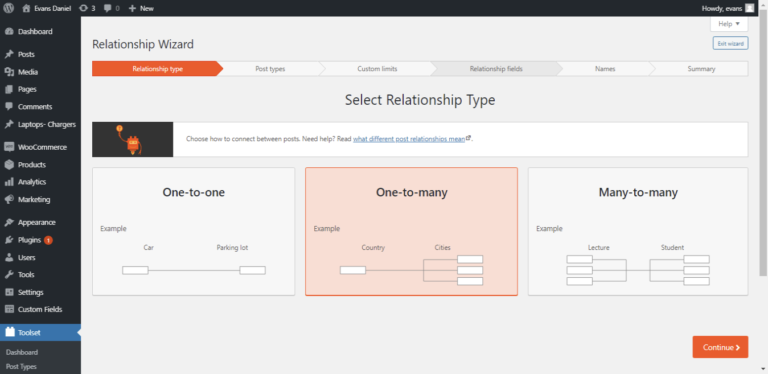
Jak zaimportować dane wtyczki zestawu narzędzi do WordPress
W tym samouczku opisano, jak korzystać z wtyczki typów zestawu narzędzi w programie WP Ultimate CSV Importer. Zawiera wyjaśnienie importowania danych w plikach CSV i mapowania pól w prostych krokach. Wtyczka typów narzędzi obsługuje różne moduły, takie jak niestandardowy post, niestandardowa taksonomia, e-sklep, wp-ecommerce itp.
Niestandardowy import postów
Aby najpierw zaimportować niestandardowe dane posta, musisz utworzyć niestandardowe pole w zestawie narzędzi. W polu niestandardowym Zestaw narzędzi można zaimportować 20 różnych formatów plików.
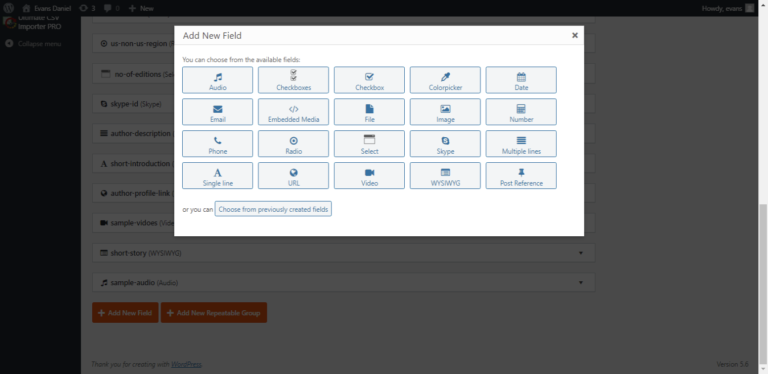
Aby to zrobić, przejdź do Pulpitu zestawu narzędzi → Wbudowane typy postów stworzone przez WordPress
→ wpisy→ Dodaj pola niestandardowe→ Ustawienia nowej grupy→ Podaj nazwę grupy→ Edytuj pola (niestandardowa nazwa i typ pola) → Zapisz grupę pól
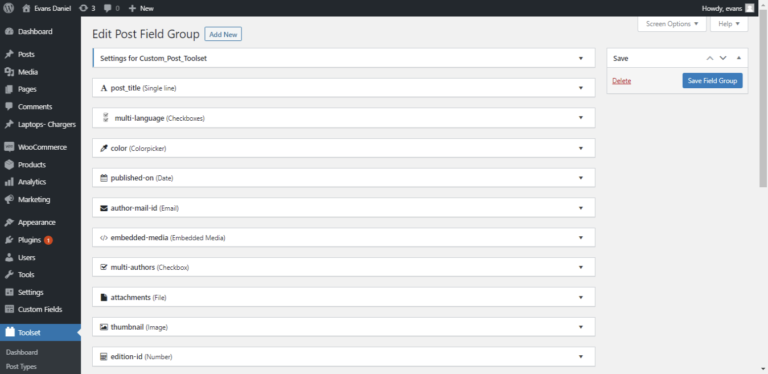
Przygotowanie CSV
Przygotuj plik CSV na podstawie niestandardowego posta, strony lub taksonomii i upewnij się, że plik jest w formacie UT-8.
Importuj plik CSV w ostatecznym importerze CSV WP
Prześlij swój plik CSV do ostatecznego importera WP i wybierz nowy lub istniejący plik na podstawie swoich danych. Kliknij „post” w menu „Importuj plik jako”.
Mapowanie z nagłówkiem WP
Kliknij Wpisz pole niestandardowe” w sekcji mapowania. Zmapuj nagłówek pliku CSV z polem WP. Jeśli podasz nagłówek CSV taki sam jak nagłówek pola WP, automatycznie zmapuje go ręcznie.
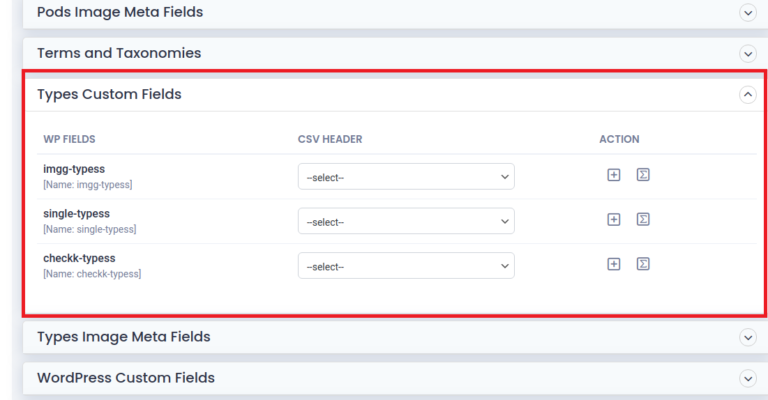
Obsługa nośników
Obsługa multimediów jest używana podczas przesyłania zewnętrznego adresu URL. Obrazy inne niż galeria multimediów WP, która automatycznie pobiera pliki do galerii multimediów.
Konfiguracja obrazu
W sekcji konfiguracji obrazu możesz wykonać kopię zapasową i przywrócić dane. Zapobiegaj duplikacjom, umożliwiaj konserwację więcej powiadamiania odwiedzających. Tutaj możesz również zaplanować aktualizacje danych.
Wyświetl dziennik
Kliknij import, aby zakończyć. Aby to sprawdzić, kliknij dziennik połączeń, w którym możesz wyświetlić dane w widoku administracyjnym lub internetowym.
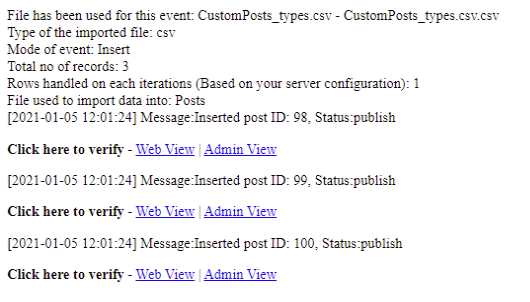
Zaktualizuj niestandardowy post
Możesz zaktualizować niestandardowe dane postu w swojej witrynie za pomocą WP Ultimate CSV Importer. Prześlij plik CSV i kliknij istniejący element. Następnie wyświetli listę pasujących szablonów. Możesz wybrać odpowiedni szablon, który przekieruje Cię do sekcji mapowania. Następnie zaktualizuj zawartość, wykonując standardowe czynności importowania.
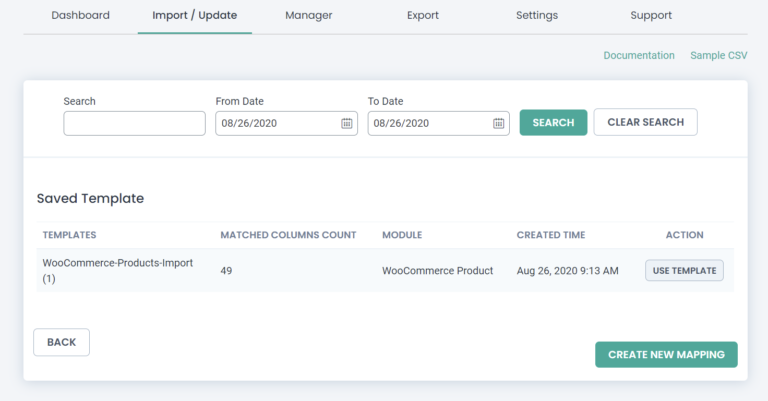
Eksportowanie pliku CSV z WP Ultimate CSV Importer
Kliknij pulpit nawigacyjny „Eksportuj” w WP Ultimate CSV Importer. Wybierz niestandardowy post, a następnie wybierz typ posta.

Podaj nazwę pliku i wybierz format pliku. Możesz także filtrować dane według typu ogranicznika, autora, określonego okresu itd. w zależności od potrzeb.
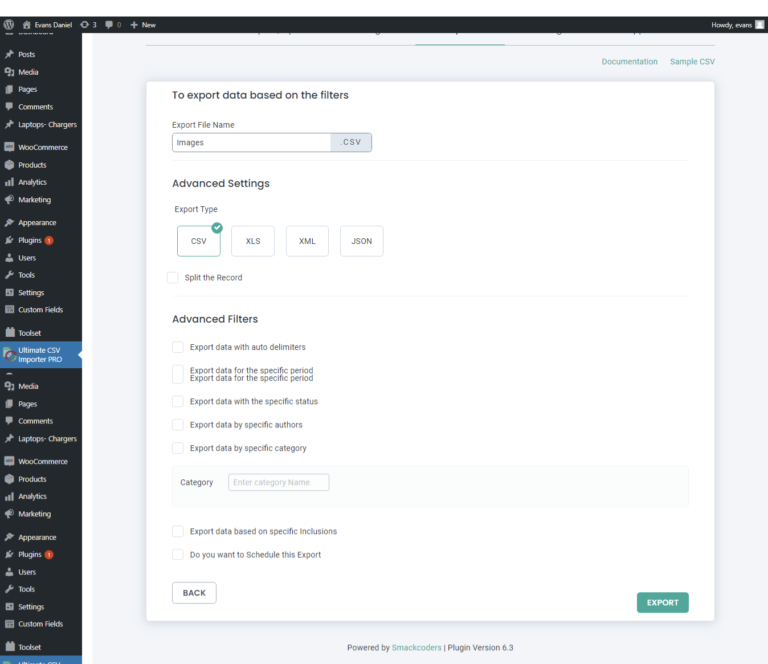
Podobnie, musisz tworzyć niestandardowe strony i niestandardowe taksonomie w zestawie narzędzi i przesyłać swoje treści do WP Ultimate CSV Importer.
Jak importować i łączyć posty z plików CSV
Możesz tworzyć relacje i łączyć różne posty oraz importować je do ostatecznego importera CSV WP. Trzy rodzaje relacji różnią się, ale proces jest taki sam dla wszystkich.

Stwórz swój związek
W zestawie narzędzi kliknij opcję Relacja i wybierz typ relacji.
- Jeden na jednego
- jeden za dużo
- wiele do wielu
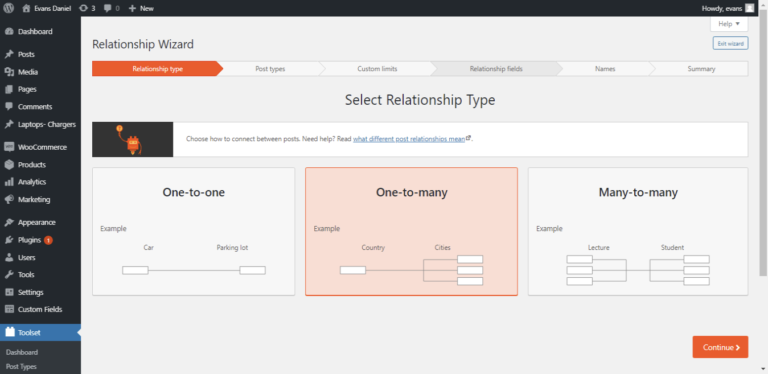
Przygotuj swój CSV
Dodaj dwie dodatkowe kolumny w pliku CSV
Zaimportuj swój plik CSV
Zaimportuj przygotowany plik CSV tak jak inne importy. Ale możesz importować pola powtarzalne, post pośredniczący i grupę pól.
Import pola powtarzalnego
Możesz zaimportować wartości pól powtarzalnych typów zestawu narzędzi do swojego WordPressa dla dowolnego pliku CSV/XML.
Import grupy pól powtarzalnych
WP Ultimate CSV Importer umożliwia importowanie danych grupy pól powtarzalnych z dowolnego pliku CSV. Nieważne nie. wiele razy pola się powtarzają, zaimportuj wszystkie informacje o polach w prostych krokach.
Wyobraź sobie, że prowadzisz internetową stronę rezerwacji biletów. Zazwyczaj publikowane są posty na blogach dotyczące poszczególnych krajów, przedstawiające szczegóły biletów na koncerty i do teatrów na nadchodzący miesiąc.
Dla konkretnego miesiąca jest lista różnych koncertów i filmów. Można to osiągnąć za pomocą pola Typy zestawu narzędzi Powtarzalne Grupa.
- Aby rozpocząć, utwórz niestandardowe pole dla postów w typach zestawu narzędzi z nazwą grupy pól – Zarezerwuj bilety
- Oprócz dodania 2 powtarzalnych grup pól o nazwach – Koncerty i Filmy.
- Następnie dodaj pola dla każdej grupy. W przypadku koncertu — data i godzina oraz miejsce. W przypadku filmów — nazwa teatru, data i godzina pokazu. × typy-zestawów-powtórzonych-pól
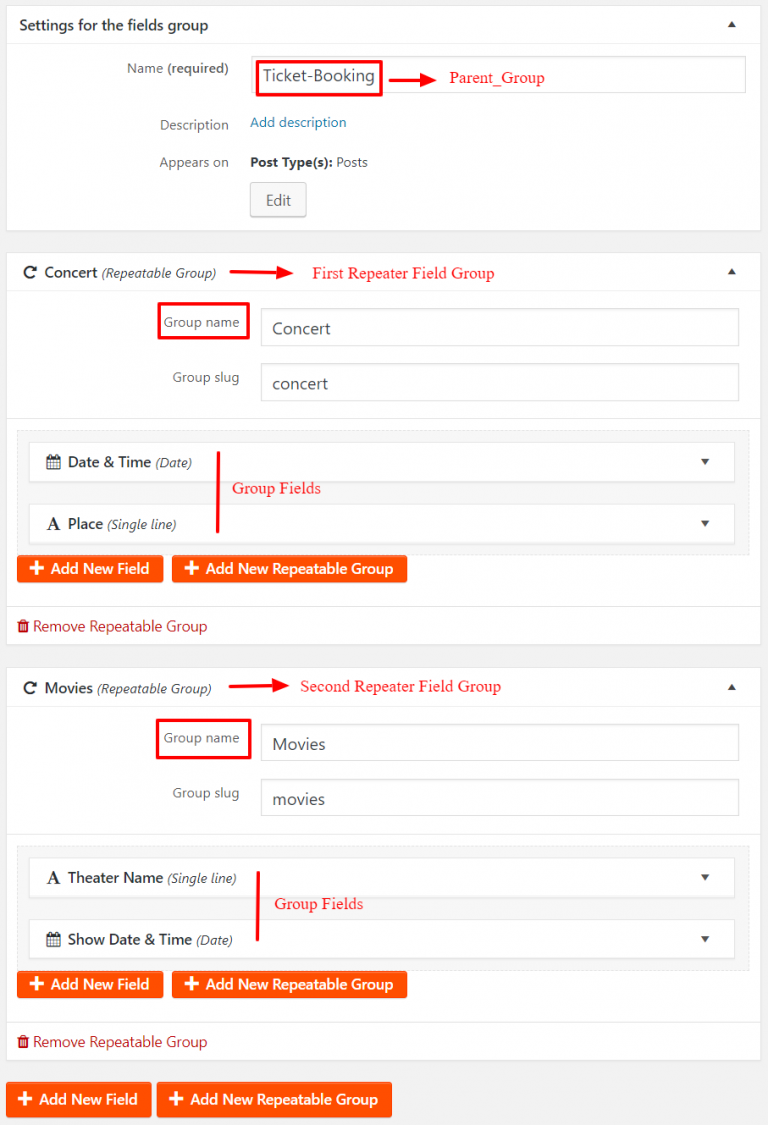
Stworzyliśmy więc niezbędne pola Typy zestawu narzędzi. Teraz możemy zacząć dodawać informacje do wszystkich naszych blogów.
Zacznijmy proces od przygotowania pliku CSV dla WordPressa w następujący sposób:
- post_title, post_content – informacje o Twoim poście.
- Parent_Group – Nazwa grupy Field (obowiązkowe) – Book Tickets
Teraz dodaj swoje powtarzalne wartości nazwy grupy i pola. Wiele wartości jest rozdzielanych za pomocą separatora Pipeline(|).
Dla pierwszej grupy pól wzmacniaka
- Koncerty (nazwa grupy) – Maroon5|Mumford & Sons i Maggie Rogers|Kali Uchis
- Data i czas (data) – 14.10.2018 19:30|10.12.2018 19:30|10.12.2018 20:00
- Miejsce (tekst jednowierszowy) – Madison Square Garden|Madison Square Garden|Terminal 5
Dla drugiej grupy pól wzmacniaka
- Filmy (Nazwa grupy) – Drogi Evan Hansen Nowy Jork|Wredne dziewczyny Nowy Jork|Księga Mormona Nowy Jork
- Nazwa teatru (tekst jednowierszowy) – Music box Theatre New York|August Wilson Theatre|Eugene ONeil Theater
- Pokaż datę i godzinę (data) – 10.12.2018 20:00|10.12.2018 20:00|10.12.2018 20:00
Wszystkie wartości możemy zaimportować do WordPressa za jednym razem.
Import pola powtarzalnego
W tym celu kontynuujmy powyższy przykład. Dodanie informacji związanych z biletem nie wystarczy. Musimy dodać nasze dane kontaktowe (np. Numer telefonu), aby klienci mogli się z nami skontaktować. Rozważając numery telefonów, mieliśmy co najmniej 3 do 4 numerów. Ale możemy to łatwo zrobić za pomocą pól repetytora typów zestawu narzędzi. Dzięki temu możesz wielokrotnie powtarzać dowolną liczbę pól.
Przygotuj swój CSV:
Początkowo dodaj wszystkie szczegóły dotyczące wpisu i dodaj nową kolumnę (w tym przykładzie skontaktuj się z nami)
Skontaktuj się z nami – Użyj | Separator (potokowy) do dodawania wielu wartości
Np.: 9876123045|4561023782|5213984210
Importuj do WordPressa
Podobnie jak powyżej, zawiera 3 proste kroki.
- Prześlij plik CSV pola wzmacniacza.
- W sekcji mapowania przejdź do mapowania pól niestandardowych typów, aby zmapować żądane pola CSV za pomocą pól powtarzania typów.
- A następnie zaimportuj dane pola repeatera do WordPress.
Import poczty pośredniczącej
W tym celu weźmy inny przykład. Wyobraź sobie, że prowadzisz dwa niestandardowe posty,
- Sport – hokej, krykiet, piłka nożna, tenis
- Gracze – Dhanraj pillay, Savita Punia, Rupinder, MS Dhoni, Ricky Ponting, Sachin, Ronaldo, Messi, Ozil, Roger , Rafael , Leander .
Zamierzam więc stworzyć post o tenisistce #1. Więc gdzie wymieniam graczy wraz z pokrewnymi sportami. Jak więc to osiągnąć? Oczywiście, z postem pośredniczącym lub tworząc post, utwórz post pośredniczący z typami zestawu narzędzi. Dzięki temu możesz powiązać dwa niestandardowe posty Sport i Gracze.
Przygotuj swój CSV:
Przygotuj swój plik CSV w zwykły sposób, tj. Tytuł posta, Treść posta i wszystkie niezbędne pola.
Dodatkowo do tego stwórz dwie nowe kolumny,
- Relation_slug — w tym celu początkowo utwórz relację wiele do wielu, a następnie dodaj informacje o pracy w pliku CSV.
- Post pośredniczący – Wskaż „Identyfikator posta” lub „Tytuł posta” w separacji przecinkami, aby powiązać dwa posty.
Np.: Roger Federer, tenis
Importuj do WordPressa:
Tak samo jak powyżej, zawiera 3 proste kroki.
- Prześlij plik CSV pola wzmacniacza.
- Przejdź do mapowania pól niestandardowych typów w sekcji mapowania, aby zmapować potrzebne pola CSV za pomocą pól powtarzania typów.
- A następnie zaimportuj dane pola repeatera do WordPress.
Wskazówki końcowe
Mam nadzieję, że ten artykuł okaże się przydatny, poinformuj nas o swoich przemyśleniach i komentarzach za pośrednictwem poczty e-mail – [email protected] Aby dowiedzieć się więcej o pełnych funkcjach WP Ultimate CSV Importer, odwiedź naszą stronę produktu.
